Tabla de contenido
En este tutorial encontrará instrucciones detalladas para hacer una copia de seguridad automática de su archivo de datos PST de Outlook, utilizando el programa gratuito Complemento de copia de seguridad de Outlook 2016 y Outlook 2013 .
El complemento de copia de seguridad de Outlook 2016 y Outlook 2013 es una herramienta fiable y gratuita para automatizar el proceso de copia de seguridad de Outlook en las versiones 2010, 2013 o 2016.
Cómo hacer una copia de seguridad automática del archivo de datos .PST de Outlook 2016, 2013 o 2010.
1. Cerrar Perspectivas.
2. Descargue el complemento de copia de seguridad de Outlook 2016 y Outlook 2013 v1.7. (enlace directo). *
Nota: La última versión (V.1.9) del "Complemento de copia de seguridad de Outlook" se puede encontrar aquí, pero no contiene el archivo "Setup" para instalar el Complemento.

3. Extraiga el archivo zip descargado.
4. Haga doble clic en "OutlookBackupAddIn.msi" para instalar el plugin.
6. Una vez finalizada la instalación, inicie Outlook.
7. En la barra de menús, haga clic en BACKUP y luego haga clic en Ajustes .
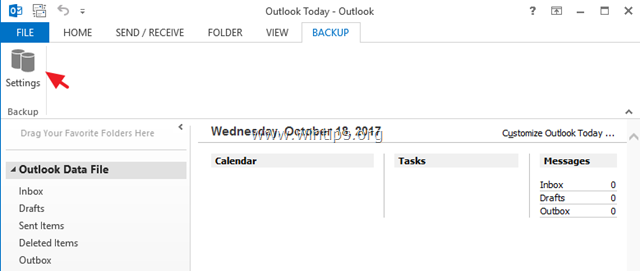
8. Seleccione los archivos de datos PST de los que desea hacer una copia de seguridad.
9. En las opciones de "Intervalo" especifique cuándo quiere que se realice la copia de seguridad (por ejemplo, 2 días).
10. Especifica el destino de la copia de seguridad.
11. Haga clic en Guardar cuando se hace.
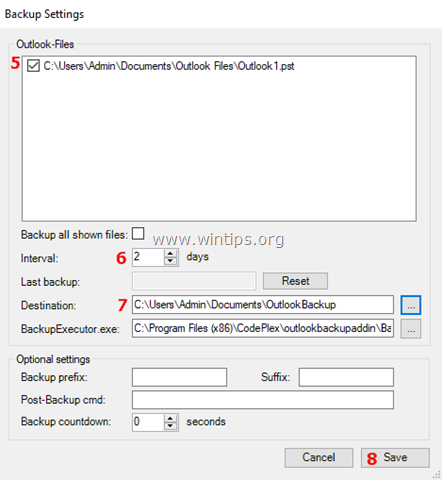
Eso es todo. La primera copia de seguridad automática de Outlook se tomará cuando salga de Outlook por primera vez.
Hazme saber si esta guía te ha ayudado dejando tu comentario sobre tu experiencia. Por favor, dale a me gusta y comparte esta guía para ayudar a otros.

andy dawis
El blog de un administrador de sistemas sobre Windows




